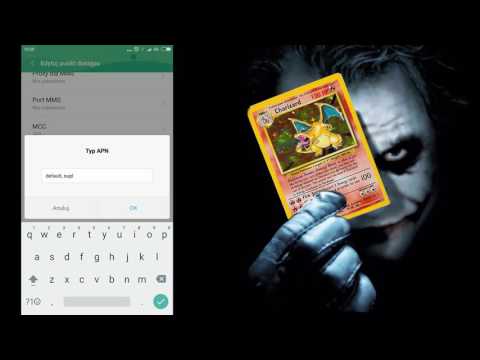
Zawartość
Jeśli masz wolne lub przerywane połączenie w Galaxy Note10, będziesz potrzebować zestawu kroków rozwiązywania problemów, aby to naprawić. Postępuj zgodnie z sugestiami w tym artykule i wszystko powinno być w porządku. Problemy z połączeniem internetowym można zwykle rozwiązać po stronie użytkownika, więc mamy nadzieję, że poniższe sugestie okażą się pomocne.
Co zrobić, jeśli połączenie internetowe Galaxy Note10 jest wolne | naprawić powolne lub przerywane połączenie
Jeśli cierpisz z powodu wolnego połączenia internetowego na swoim Galaxy Note10, jest kilka czynników, które musisz sprawdzić, aby wiedzieć, skąd pochodzi problem. W tym poście dowiesz się, jak to zrobić.
Naprawa wolnego połączenia internetowego w Galaxy Note10 nr 1: Uruchom ponownie urządzenia sieciowe
Jeśli połączenie internetowe w Galaxy Note10 stało się ostatnio wolne i zawodne, pierwszą rzeczą, którą chcesz zrobić, jest ponowne uruchomienie całego sprzętu. Jeśli korzystasz z Wi-Fi, spróbuj ponownie uruchomić urządzenia sieciowe, takie jak router i wszystko, co jest między nim a telefonem Note10. W przypadku routera wystarczy odłączyć go od źródła zasilania na około 30 sekund i poczekać, aż ponownie się zainicjuje. Następnie uruchom ponownie inne urządzenia w łańcuchu.
W przypadku Galaxy Note10 spróbuj najpierw uruchomić go ponownie w normalny sposób, naciskając przycisk zasilania, aby uzyskać dostęp do menu rozruchowego. Następnie wybierz opcję Uruchom ponownie i sprawdź, czy to działa.
Innym sposobem ponownego uruchomienia urządzenia jest jednoczesne naciśnięcie i przytrzymanie przycisku zmniejszania głośności i klawisza zasilania przez 10 sekund lub do momentu włączenia ekranu urządzenia. To symuluje efekt odłączenia baterii od urządzenia.Jeśli to zadziała, może to spowodować odblokowanie urządzenia.
Jeśli regularne ponowne uruchamianie nie pomoże, spróbuj tego:
- Najpierw naciśnij i przytrzymaj przycisk zmniejszania głośności i nie zwalniaj go.
- Przytrzymując go, naciśnij i przytrzymaj klawisz zasilania.
- Przytrzymaj oba klawisze wciśnięte przez 10 sekund lub dłużej.
Druga procedura restartu ma na celu zasymulowanie skutków wyjęcia akumulatora. W starszych urządzeniach odłączenie baterii jest często skutecznym sposobem naprawienia nieodpowiadających urządzeń. Jeśli jednak nic się nie zmieniło, przejdź do kolejnych sugestii.
Regularne ponowne uruchamianie urządzenia przynajmniej raz w tygodniu może być korzystne. Jeśli masz tendencję do zapominania rzeczy, sugerujemy skonfigurowanie telefonu tak, aby sam się restartował. Możesz zaplanować wykonanie tego zadania, wykonując następujące kroki:
- Otwórz aplikację Ustawienia.
- Dotknij opcji Device Care.
- Kliknij 3 kropki u góry.
- Wybierz opcję Automatyczny restart.
Jeśli korzystasz z mobilnej transmisji danych, a połączenie jest wolne, rozważ najpierw sprawdzenie pasków sygnału. Idealnie, aby zapewnić dobre połączenie internetowe, muszą być co najmniej 3 paski, więc jeśli sygnał wydaje się słaby, możesz mieć do czynienia ze słabym zasięgiem lub zakłóceniami. Spróbuj przenieść się do znanego, dobrze zakrytego obszaru i sprawdź, czy prędkość połączenia mobilnego wzrośnie. Jeśli widać 3 lub 4 paski sygnału, co oznacza, że sygnał jest dobry, ale połączenie internetowe jest nadal wolne, rozważ skontaktowanie się z operatorem sieci w celu uzyskania pomocy.
Poprawka nr 2 w przypadku wolnego połączenia internetowego w Galaxy Note10: Sprawdź prędkość internetu
Następnym krokiem rozwiązywania problemów, który możesz zrobić w tym przypadku, jest sprawdzenie szybkości Internetu, wykonując test szybkości. Pomoże Ci to ustalić punkt odniesienia, jeśli w tym czasie rzeczywiście następuje spadek szybkości Internetu. Spróbuj wykonać co najmniej trzy testy prędkości, aby uzyskać średnią prędkość. W zależności od planu prędkość może się różnić i może, ale nie musi, pokazywać, czy występuje problem z prędkością. Zapoznaj się z planem subskrypcji, aby się dowiedzieć.
Jeśli połączenie internetowe jest wolne podczas korzystania z danych komórkowych lub danych mobilnych, skontaktuj się z operatorem sieci, aby uzyskać więcej informacji.
Jeśli masz problem z połączeniem Wi-Fi, spróbuj najpierw skupić się na rozwiązywaniu problemów z routerem lub połączeniem Wi-Fi. Zapoznaj się z instrukcją obsługi routera lub dokumentacją, aby dowiedzieć się, jak rozwiązać problem. Jeśli jesteś posiadaczem konta, skontaktuj się z dostawcą usług internetowych (ISP) w celu rozwiązania problemów z siecią.
Poprawka nr 3 w przypadku wolnego połączenia internetowego w Galaxy Note10: Rozwiązywanie problemów z aplikacją
Jeśli wydaje Ci się, że masz wolne połączenie internetowe tylko podczas korzystania z jednej aplikacji, na przykład aplikacji YouTube, skup się na rozwiązywaniu problemów. Oto kilka możliwych kroków rozwiązywania problemów, które możesz wykonać:
- Wymuś zamknięcie aplikacji
- Wyczyść pamięć podręczną aplikacji
- Zresetuj dane aplikacji
- Zaktualizuj aplikację
Wymuś zamknięcie aplikacji. W takim przypadku konieczne jest ponowne uruchomienie aplikacji powodującej problem. Ponowne uruchomienie aplikacji powodującej problem może czasami być skutecznym rozwiązaniem. Jeśli w tej chwili nie ma znanego rozwiązania problemu, pamiętaj, aby wymusić zamknięcie tej aplikacji. Istnieją dwa proste sposoby ponownego uruchomienia aplikacji.
Metoda 1: Zamknij aplikację za pomocą klawisza Ostatnie aplikacje
- Na ekranie dotknij klawisza programowego Ostatnie aplikacje (tego z trzema pionowymi liniami po lewej stronie przycisku Początek).
- Po wyświetleniu ekranu Ostatnie aplikacje przesuń palcem w lewo lub w prawo, aby wyszukać aplikację. Powinien być tutaj, jeśli udało ci się go wcześniej uruchomić.
- Następnie przesuń aplikację w górę, aby ją zamknąć. To powinno wymusić zamknięcie go. Jeśli jej tam nie ma, po prostu dotknij aplikacji Zamknij wszystko, aby także ponownie uruchomić wszystkie aplikacje.
Metoda 2: Zamknij aplikację za pomocą menu Informacje o aplikacji
Innym sposobem wymuszenia zamknięcia aplikacji jest przejście do samych ustawień aplikacji. Jest to dłuższa droga w porównaniu z pierwszą metodą powyżej, ale jest równie skuteczna. Chcesz skorzystać z tej metody, jeśli planujesz rozwiązać inne problemy z tą aplikacją, na przykład wyczyścić pamięć podręczną lub dane. Oto jak to się robi:
- Otwórz aplikację Ustawienia.
- Kliknij Aplikacje.
- Stuknij ikonę Więcej ustawień (ikona z trzema kropkami w prawym górnym rogu).
- Kliknij Pokaż aplikacje systemowe.
- Znajdź i stuknij aplikację.
- Dotknij opcji Wymuś zatrzymanie.
Wyczyść pamięć podręczną aplikacji. Następną dobrą rzeczą, jaką możesz zrobić, jest wyczyszczenie pamięci podręcznej aplikacji. Może to pomóc, jeśli przyczyną problemu jest uszkodzona lub nieaktualna pamięć podręczna aplikacji. Oto jak to się robi:
- Przejdź do ekranu głównego.
- Kliknij ikonę aplikacji.
- Otwórz aplikację Ustawienia.
- Kliknij Aplikacje.
- Jeśli szukasz systemu lub aplikacji domyślnej, dotknij Więcej ustawień w prawym górnym rogu (ikona z trzema kropkami).
- Wybierz Pokaż aplikacje systemowe.
- Znajdź i stuknij odpowiednią aplikację.
- Kliknij Pamięć.
- Stuknij przycisk Wyczyść pamięć podręczną.
- Sprawdź problem.
Zresetuj dane aplikacji. Jeśli wyczyszczenie pamięci podręcznej aplikacji nie zrobi różnicy, spróbuj też zresetować jej ustawienia do wartości domyślnych. Aby wyczyścić dane aplikacji i przywrócić jej ustawienia domyślne:
- Przejdź do ekranu głównego.
- Kliknij ikonę aplikacji.
- Otwórz aplikację Ustawienia.
- Kliknij Aplikacje.
- Jeśli szukasz systemu lub aplikacji domyślnej, dotknij Więcej ustawień w prawym górnym rogu (ikona z trzema kropkami).
- Wybierz Pokaż aplikacje systemowe.
- Znajdź i stuknij odpowiednią aplikację.
- Kliknij Pamięć.
- Stuknij przycisk Wyczyść dane.
Zaktualizuj aplikację. Jak pokrótce wspomniano powyżej, aktualizacja aplikacji może być również poprawką. Dotyczy to aplikacji, które są regularnie konserwowane. Aplikacje i Android nigdy nie są gotowymi produktami, więc programiści odkrywają błędy, a aktualizacje są wydawane, aby je naprawić. Oprócz względów bezpieczeństwa jest to kolejny główny powód, dla którego chcesz, aby aplikacje i oprogramowanie działały w najnowszej wersji.
Aby sprawdzić dostępność aktualizacji aplikacji Sklep Play na swoim Galaxy Note10:
- Otwórz aplikację Sklep Play.
- Stuknij ikonę Więcej ustawień w lewym górnym rogu (trzy poziome linie).
- Kliknij Moje aplikacje i gry.
- Kliknij Aktualizuj lub Aktualizuj wszystko.
Poprawka 4 wolnego połączenia internetowego w Galaxy Note10: Zamknij aplikacje działające w tle
Aplikacje i usługi działające w tle mogą czasami obciążać zasoby i przepustowość łącza internetowego. Źle zakodowane aplikacje mogą również źle działać i przeciągać system. Zamknij wszystkie aplikacje i sprawdź, czy to pomoże poprawić sytuację. Oto jak:
- Stuknij klawisz Ostatnie aplikacje, który znajduje się po lewej stronie przycisku głównego na ekranie.
- Przewiń w górę lub w dół, aby zobaczyć, co jest uruchomione i otwarte.
- Wybierz Zamknij wszystko przycisk u dołu ekranu.
Poprawka 5 wolnego połączenia internetowego Galaxy Note10: Uruchom ponownie aplikację Download Manager
Jeśli wystąpi problem z aplikacją Download Manager, następną dobrą rzeczą, jaką możesz zrobić, jest wymuszenie jej zamknięcia lub ponowne uruchomienie. Download Manager to aplikacja systemowa ułatwiająca pobieranie wszystkich plików na urządzeniu. Podobnie jak każda aplikacja, może napotkać błąd, którego system nie może rozwiązać, powodując sprzeniewierzenie przepustowości łącza internetowego. Aby upewnić się, że działa prawidłowo, po prostu uruchom ponownie aplikację. Postępuj zgodnie z instrukcjami podanymi w poprawce nr 3 powyżej, aby dowiedzieć się, jak to zrobić.
Poprawka nr 6 w przypadku wolnego połączenia internetowego w Galaxy Note10: Wyczyść partycję pamięci podręcznej
Uszkodzona pamięć podręczna systemu może powodować problemy na urządzeniu z systemem Android. Zalecamy czyszczenie partycji pamięci podręcznej co najmniej raz na kilka miesięcy, aby uniknąć problemów związanych z pamięcią podręczną systemu. Jeśli nie masz pojęcia, jak to zrobić, wykonaj poniższe czynności:
- Wyłącz urządzenie.
- Naciśnij i przytrzymaj klawisz zwiększania głośności i klawisz Bixby / Power.
- Gdy pojawi się zielone logo Androida, zwolnij oba klawisze (komunikat „Installing system update” będzie wyświetlany przez około 30–60 sekund przed wyświetleniem opcji menu odzyskiwania systemu Android).
- Pojawi się menu ekranu odzyskiwania. Kiedy to zobaczysz, zwolnij przyciski.
- Użyj przycisku zmniejszania głośności, dopóki nie zaznaczysz opcji „Wyczyść partycję pamięci podręcznej”.
- Naciśnij przycisk zasilania, aby wybrać „Wyczyść partycję pamięci podręcznej”.
- Użyj przycisku zmniejszania głośności, aby podświetlić opcję Tak.
- Naciśnij przycisk zasilania, aby potwierdzić czynność czyszczenia pamięci podręcznej.
- Poczekaj chwilę, aż system wyczyści pamięć podręczną.
- Naciśnij ponownie przycisk zasilania, aby ponownie uruchomić urządzenie. Spowoduje to przywrócenie normalnego interfejsu urządzenia.
- Otóż to!
Poprawka nr 7 w przypadku wolnego połączenia internetowego w Galaxy Note10: obserwuj w trybie awaryjnym
Zła aplikacja innej firmy może powodować problemy z innymi aplikacjami lub systemem operacyjnym Android. Jeśli masz wolne połączenie internetowe w Galaxy Note10 po zainstalowaniu nowej aplikacji, możesz mieć problem z aplikacją innej firmy. Aby to sprawdzić, spróbuj ponownie uruchomić urządzenie w trybie awaryjnym. Oto kroki, aby ponownie uruchomić w trybie awaryjnym:
- Wyłącz urządzenie.
- Naciśnij i przytrzymaj klawisz zasilania obok ekranu z nazwą modelu pojawiającego się na ekranie.
- Kiedy SAMSUNG pojawi się na ekranie, zwolnij klawisz zasilania.
- Natychmiast po zwolnieniu klawisza zasilania naciśnij i przytrzymaj klawisz zmniejszania głośności.
- Przytrzymaj klawisz zmniejszania głośności, aż urządzenie zakończy ponowne uruchamianie.
- Gdy tryb awaryjny pojawi się w lewym dolnym rogu ekranu, zwolnij klawisz zmniejszania głośności.
- Uruchom telefon, otwórz aplikację aparatu i sprawdź, czy nie ma problemu.
Jeśli nie ma żadnego problemu, a prędkość internetu Galaxy Note10 poprawia się w trybie awaryjnym, możesz dalej zawęzić podejrzane aplikacje, wykonując następujące czynności:
- Uruchom w trybie awaryjnym.
- Sprawdź problem.
- Po potwierdzeniu, że winę ponosi aplikacja innej firmy, możesz rozpocząć odinstalowywanie aplikacji indywidualnie. Sugerujemy, aby rozpocząć od ostatnio dodanych.
- Po odinstalowaniu aplikacji uruchom ponownie telefon w trybie normalnym i sprawdź, czy nie ma problemu.
- Jeśli Galaxy Note nadal sprawia problemy, powtórz kroki 1-4.
Poprawka nr 8 w przypadku wolnego połączenia internetowego w Galaxy Note10: Zresetuj ustawienia sieciowe
Jedną z podstawowych rzeczy do zrobienia podczas naprawiania błędu niedostępności Internetu Galaxy Note jest wyczyszczenie bieżących ustawień sieci. Pamiętaj, aby wykonać te czynności, jeśli żadna nie zadziałała do tej pory:
- Otwórz aplikację Ustawienia.
- Kliknij Zarządzanie ogólne.
- Stuknij Resetuj.
- Stuknij Resetuj ustawienia sieciowe.
- Stuknij Resetuj ustawienia, aby potwierdzić.
Poprawka nr 9 w przypadku wolnego połączenia internetowego w Galaxy Note10: Przywracanie ustawień fabrycznych
Jeśli w tym momencie nic się nie zmieniło, może być konieczne przywrócenie ustawień fabrycznych. Aby uniknąć utraty danych osobowych, takich jak zdjęcia, filmy, dokumenty i wiadomości tekstowe, zrób ich kopię zapasową z wyprzedzeniem.
Poniżej znajdują się dwa sposoby przywrócenia ustawień fabrycznych Note10:
Metoda 1: Jak wykonać twardy reset w telefonie Samsung Galaxy Note za pomocą menu Ustawienia
To najłatwiejszy sposób na wyczyszczenie Galaxy Note. wszystko, co musisz zrobić, to przejść do menu Ustawienia i wykonać poniższe czynności. Zalecamy tę metodę, jeśli nie masz problemów z przejściem do Ustawień.
- Utwórz kopię zapasową swoich danych osobowych i usuń swoje konto Google.
- Otwórz aplikację Ustawienia.
- Przewiń i kliknij Zarządzanie ogólne.
- Stuknij Resetuj.
- Wybierz Przywracanie danych fabrycznych z podanych opcji.
- Przeczytaj informacje, a następnie dotknij Resetuj, aby kontynuować.
- Stuknij Usuń wszystko, aby potwierdzić czynność.
Metoda 2: Jak wykonać twardy reset w telefonie Samsung Galaxy Note za pomocą przycisków sprzętowych
Jeśli w Twoim przypadku telefon się nie uruchamia lub uruchamia się, ale menu Ustawienia jest niedostępne, ta metoda może być pomocna. Najpierw musisz uruchomić urządzenie w trybie odzyskiwania. Po pomyślnym uzyskaniu dostępu do odzyskiwania należy rozpocząć właściwą procedurę resetowania głównego. Może minąć kilka prób, zanim uzyskasz dostęp do Recovery, więc bądź cierpliwy i po prostu spróbuj ponownie.
- Jeśli to możliwe, z wyprzedzeniem utwórz kopię zapasową swoich danych osobowych. Jeśli problem uniemożliwia Ci to, po prostu pomiń ten krok.
- Ponadto chcesz się upewnić, że usuniesz swoje konto Google. Jeśli problem uniemożliwia Ci to, po prostu pomiń ten krok.
- Wyłącz urządzenie. To jest ważne. Jeśli nie możesz go wyłączyć, nigdy nie będzie można uruchomić systemu w trybie odzyskiwania. Jeśli nie możesz regularnie wyłączać urządzenia przyciskiem zasilania, zaczekaj, aż bateria telefonu się wyczerpie. Następnie ładuj telefon przez 30 minut przed uruchomieniem w trybie odzyskiwania.
- Naciśnij i przytrzymaj klawisz zwiększania głośności i klawisz Bixby / Power.
- Gdy pojawi się zielone logo Androida, zwolnij oba klawisze (komunikat „Installing system update” będzie wyświetlany przez około 30–60 sekund przed wyświetleniem opcji menu odzyskiwania systemu Android).
- Pojawi się menu ekranu odzyskiwania. Kiedy to zobaczysz, zwolnij przyciski.
- Naciskaj przycisk zmniejszania głośności, aż zaznaczysz „Wipe data / factory reset”.
- Naciśnij przycisk zasilania, by wybrać „Wipe data / factory reset”.
- Użyj przycisku zmniejszania głośności, aby podświetlić opcję Tak.
- Naciśnij przycisk zasilania, aby potwierdzić działanie, aby wyczyścić dane telefonu.
Jeśli jesteś jednym z użytkowników, który napotkał problem z Twoim urządzeniem, daj nam znać. Oferujemy bezpłatne rozwiązania problemów związanych z systemem Android, więc jeśli masz problem z urządzeniem z systemem Android, po prostu wypełnij krótki kwestionariusz w ten link i postaramy się opublikować nasze odpowiedzi w następnych postach. Nie możemy zagwarantować szybkiej odpowiedzi, więc jeśli problem zależy od czasu, znajdź inny sposób rozwiązania problemu.
Jeśli uznasz ten post za pomocny, pomóż nam, przekazując wiadomość swoim znajomym. TheDroidGuy jest również obecny w sieci społecznościowej, więc możesz chcieć wchodzić w interakcję z naszą społecznością na naszej stronie na Facebooku.


